Ret CACHE_MANAGER blå skærm på Windows 10
I dagens indlæg vil vi identificere årsagen og derefter give løsningen på problemet Bug Check 0x34 – CACHE_MANAGER blå skærm (BSOD)(blue screen (BSOD)) på Windows 10 . En fatal systemfejl, også kendt som et systemnedbrud, stopfejl, kernefejl eller fejltjek, opstår, når et operativsystem stopper, fordi det har nået en tilstand, hvor det ikke længere kan fungere sikkert.
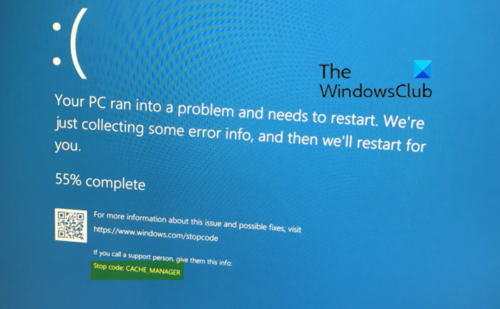
CACHE MANAGER blå skærm
Den fulde fejlmeddelelse lyder således;
The CACHE_MANAGER bug check has a value of 0x00000034. This indicates that a problem occurred in the file system’s cache manager.
For en bedre forståelse er CACHE_MANAGER-parametrene nedenfor:
| Parameter | Description |
|---|---|
| 1 | Specifies source file and line number information. The high 16 bits (the first four hexadecimal digits after the “0x”) identify the source file by its identifier number. The low 16 bits identify the source line in the file where the bug check occurred. |
| 2 | Reserved |
| 3 | Reserved |
| 4 | Reserved |
Ifølge Microsoft er den ene mulige årsag til dette fejltjek udtømningen af ikke-sidet poolhukommelse.
Hukommelseshåndteringen opretter følgende hukommelsespuljer, som systemet bruger til at allokere hukommelse: ikke-sidet pool og sidebaseret pool. Begge hukommelsespuljer er placeret i det område af adresserummet, der er reserveret til systemet, og er afbildet i det virtuelle adresseområde for hver proces. Den ikke-sidede pool er kernehukommelse, som ikke kan bladres ud i sidefilen, når Windows løber tør for ledig fysisk hukommelse. Det bruges af drivere til at allokere hukommelse, som de har brug for.
Hvis den ikke-sidede poolhukommelse er fuldstændig opbrugt, kan denne fejl stoppe systemet. Men under indekseringsprocessen, hvis mængden af tilgængelig ikke-paged poolhukommelse er meget lav, kan en anden kernetilstandsdriver, der kræver ikke-paged poolhukommelse, også udløse denne fejl.
Tilføj(Add) ny fysisk hukommelse til computeren
Tilføj ny fysisk hukommelse til computeren for at løse et problem med udtømning af poolhukommelse. Dette vil øge mængden af ikke-paged poolhukommelse, der er tilgængelig for kernen.
Der er et par andre ting, du kan prøve for at løse problemet:(There are a few other things you could try to resolve the issue:)
- Kør online Windows 10 Blue Screen-fejlfinding fra Microsoft
- Kør Memory Diagnostic Tool
- Kør hardwarefejlfinding.
Hvis du ikke kan logge ind på din Windows -computer, skal du starte i Avancerede opstartsindstillinger(boot into Advanced Startup Options) og åbne et forhøjet kommandopromptvindue. Processen er forklaret i detaljer der. Når du er på den skærm, skal du vælge Troubleshoot > Advanced indstillinger > Kommandoprompt(Command Prompt) . Ved at bruge CMD kan du nemt få adgang til de mere avancerede indbyggede Windows - værktøjer.
Hvis du ønsker at få direkte adgang til disse avancerede opstartsmuligheder,(directly access these Advanced startup options) når du arbejder på din Windows 10 , kan du gøre det via appen Indstillinger i (Settings)Windows 10 > Update og Security > Recovery > Advanced opstart og klik på knappen Genstart(Restart) nu.
Alt det bedste.
(All the best.)
Related posts
Ret aksfridge.sys Blue Screen-fejl i Windows 10
Ret Ntfs.sys Mislykket BSOD-fejl på Windows 10
Ret FAT FILE SYSTEM (fastfat.sys) blå skærm på Windows 10
Ret RDR_FILE_SYSTEM Blue Screen på Windows 10
Ret win32kfull.sys Blue Screen-fejl i Windows 10
Fix Kan ikke ændre skærmopløsning i Windows 10
Ret 0xc0000142 Blue Screen-fejl på Windows 11/10
Ret FATAL FEJL I EVENT TRACING Blå skærmfejl på Windows-pc
Ret TIMER_OR_DPC_INVALID blå skærm på Windows 11/10
Fejl ved kernesikkerhedstjek i Windows 11/10
Ret WDF_VIOLATION Blue Screen-fejl i Windows 11/10
Fix igdkmd64.sys Blue Screen of Death Error
DPC_WATCHDOG_VIOLATION Blå skærm i Windows 11/10
Ret KRITISK PROCES DØD, 0x000000EF fejl i Windows 11/10
Ret 0xc0000135 Blue Screen-fejl på Windows 11/10
Ret USBXHCI.sys Blue Screen-fejl på Windows 10
Blue Screen of Death Fejlfindingsvejledning til Windows 10
Rette Netwtw04.sys mislykket blå skærm på Windows 11/10
Ret Blue Screen of Death Error på Windows 10
Ret c000021A fatal systemfejl på Windows 11/10
